converteer MPG / MPEG naar MP4 met hoge snelheid en hoge beeld- / geluidskwaliteit.
- Converteer AVCHD naar MP4
- Converteer MP4 naar WAV
- Converteer MP4 naar WebM
- Converteer MPG naar MP4
- Converteer SWF naar MP4
- Converteer MP4 naar OGG
- Converteer VOB naar MP4
- Converteer M3U8 naar MP4
- Converteer MP4 naar MPEG
- Ondertitels in MP4 insluiten
- MP4-splitters
- Verwijder audio van MP4
- Converteer 3GP-video's naar MP4
- MP4-bestanden bewerken
- Converteer AVI naar MP4
- Zet MOD om naar MP4
- Converteer MP4 naar MKV
- Converteer WMA naar MP4
- Converteer MP4 naar WMV
Trim audiobestand - Hoe MP3 op de juiste manier op Windows / Mac te trimmen
 Bijgewerkt door Lisa Ou / 15 maart 2021 16:30
Bijgewerkt door Lisa Ou / 15 maart 2021 16:30Ik heb een audio opgenomen met de iPhone, en het ongewenste deel wilt verwijderen. Hoe kan ik het doen? Moet ik een programma of iets anders downloaden? Bedankt!

Sommige mensen kunnen dezelfde situatie tegenkomen als hierboven vermeld, of willen een muziekbestand op de computer bewerken. U kunt in dit bericht echter de beste oplossingen krijgen.

Gidslijst
1. Een audiobestand inkorten met FoneLab Audio Trimmer
FoneLab audiotrimmer is een van de beste audiotrimmers op internet. Waarom? Je moet weten dat het veel meer kan zijn dan een simpele tool om MP3 te trimmen, daarnaast kan het je gemakkelijk helpen videoformaat converteren, voeg video-ondertitels toe, audio-achtergrond toevoegen aan video, video of audiobestand splitsen en meer.
Video Converter Ultimate is de beste video- en audio-conversiesoftware die MPG / MPEG naar MP4 kan converteren met hoge snelheid en hoge beeld- / geluidskwaliteit.
- Converteer elke video / audio zoals MPG, MP4, MOV, AVI, FLV, MP3, enz.
- Ondersteuning van 1080p / 720p HD en 4K UHD video-conversie.
- Krachtige bewerkingsfuncties zoals bijsnijden, bijsnijden, roteren, effecten, verbeteren, 3D en meer.
Stap 1Download en installeer het programma op de computer en start het vervolgens automatisch.

Stap 2Sleep het audiobestand en zet het neer in de software of klik op Bestand toevoegen om de audio te importeren.

Stap 3Klik trimmen knop bovenaan en pas vervolgens het begin- en eindpunt van de gewenste audio aan. Dan klikken OK.

Stap 4Klik Converteren knop.
Zoals je kan zien, FoneLab audiotrimmer vraagt geen professionele kennis of iets anders. Jij kan een video bijsnijden of audiobestand binnen een paar klikken.
Oplossingen zijn altijd meer dan het probleem. Natuurlijk wil je meer andere methoden vinden.
2. Hoe audiobestand op Windows bij te snijden
Als een van de meest gebruikte computers ter wereld, hebben mensen verschillende tools om audio op Windows effectief te trimmen.
In dit deel kun je 4 verschillende methoden krijgen.
Hoe een MP3-bestand bij te snijden in Windows Media Player
Als je Windows Media Player nog op je computer hebt staan, kun je onderstaande instructies volgen.
Stap 1Downloaden SolveigMM WMP-trimmer-plug-in op jouw computer. Open vervolgens de Windows Media Player en klik op Tools-> Plug-ins > SolveigMM WMP-trimmer-plug-in.
Stap 2Open het audiobestand met Media Player en klik vervolgens op Bestand bewerken.
Stap 3Verplaats de schuifregelaars naar de gewenste positie en klik vervolgens Markering toevoegen.

Trim audio met Windows Movie Maker
Een andere geüpgradede tool, genaamd Movie Maker, is ook handig om een audiobestand op Windows bij te snijden.
Stap 1Voeg het audiobestand toe aan Movie Maker.
Stap 2Klik met de rechtermuisknop op de audio en zet deze neer op de tijdlijn. Stel vervolgens het begin- en eindgedeelte in.
Stap 3Sla het bestand op de computer op.
MP3 inkorten met Voice Recorder op Windows 10
Updaten en upgraden brengen altijd betere functies met zich mee. Windows 10 heeft een ingebouwde functie, die Voice Recorder wordt genoemd om het audiobestand te knippen.
Stap 1Open Microsoft Store en zoek in Windows Voice Recorder, klik op Krijgen knop. Start het als het klaar is.
Stap 2Importeer de audio ernaar, selecteer het in het linkerdeelvenster en klik op het tweede trimmen pictogram onderaan het venster.

Stap 3Verplaats de schuifregelaars op het begin- en eindpunt tot je klaar bent. Klik op de controle icoon.

Stap 4Klik Bewaar een kopie.
Hoe MP3 te trimmen met Powerpoint
Je weet misschien dat Powerpoint een officieel hulpmiddel is, maar het is een heel krachtig programma om je te helpen verschillende afbeeldingen te maken, een diavoorstelling te maken of een audio bij te snijden, maak van powerpoint een video en meer.
Stap 1Download en installeer Powerpoint op de computer en start het vervolgens.
Stap 2Klik Audio Tools > Afspelen > Trim Audio.
Stap 3Klik op de afspeelknop, luister ernaar en klik op de pauzeknop wanneer u het punt bereikt waarop u het wilt inkorten.

Stap 4Klik vervolgens op het eindpunt, speel het af en pauzeer wanneer je klaar bent.
Stap 5Klik Dien in > Info > Comprimeer media, kies dan een niveau. Klik ten slotte op Media opslaan als.
3. Hoe audio bijsnijden in Audacity
Als je al eerder van Audacity hebt gehoord, kun je het gebruiken om iets te maken zoals je wilt. Hieronder vindt u details van hoe audio in te korten in Audacity.
Stap 1Open audio in Audacity, klik Selectietoolen kies vervolgens een onderdeel in de clip.
Stap 2Klik Edit > Clip Grenzen > Split.

Video Converter Ultimate is de beste video- en audio-conversiesoftware die MPG / MPEG naar MP4 kan converteren met hoge snelheid en hoge beeld- / geluidskwaliteit.
- Converteer elke video / audio zoals MPG, MP4, MOV, AVI, FLV, MP3, enz.
- Ondersteuning van 1080p / 720p HD en 4K UHD video-conversie.
- Krachtige bewerkingsfuncties zoals bijsnijden, bijsnijden, roteren, effecten, verbeteren, 3D en meer.
4. Trim audio met VLC
Een andere tool is VLC, als je wilt leren hoe je het moet gebruiken, bekijk dan onderstaande tutorial.
Stap 1Open VLC op computer, klik op Bekijk > Geavanceerde bediening > Media > Bestand openen.
Stap 2Speel de audio af en stel de start in en klik Record knop.
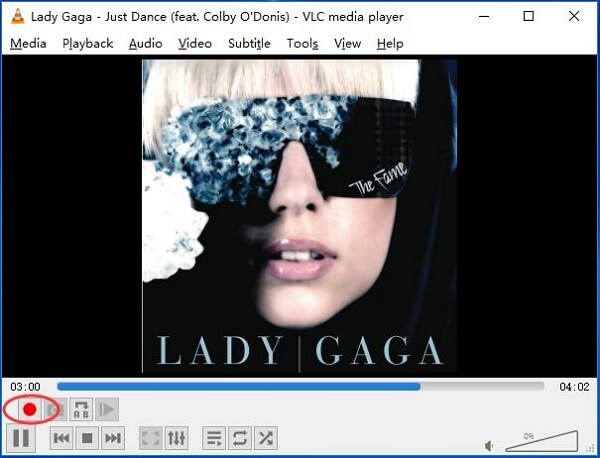
Stap 3Klik Record knop opnieuw als het klaar is.
5. Trim MP3 op Mac
Het maakt niet uit of je een computer gebruikt, je kunt altijd een aantal oplossingen vinden om een audiobestand op Mac bij te snijden.
Audio inkorten in iMovie
Stap 1Open iMovie en importeer het audiobestand.
Stap 2Selecteer de audio in het venster.
Stap 3Pas de schuifregelaars aan op het geschikte begin- en eindpunt. Sleep het onderdeel vervolgens naar de Timeline.
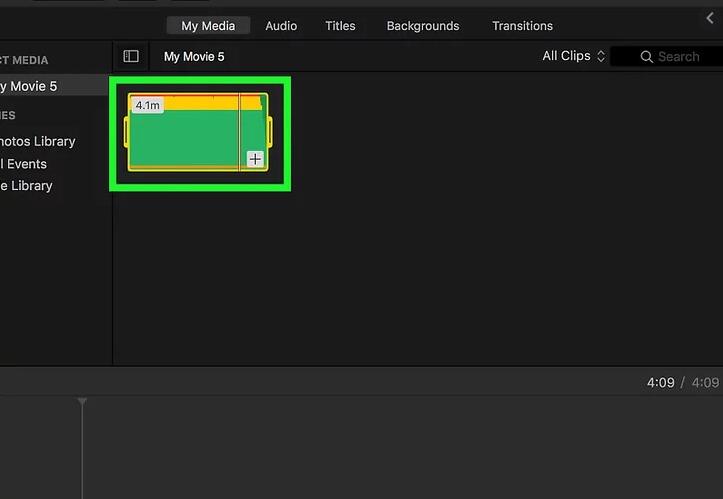
Dat is alles over het trimmen van audiobestanden. FoneLab audiotrimmer is een van de beste oplossingen die u nu moet proberen! Als u meer vragen heeft, kunt u hieronder opmerkingen achterlaten.
Video Converter Ultimate is de beste video- en audio-conversiesoftware die MPG / MPEG naar MP4 kan converteren met hoge snelheid en hoge beeld- / geluidskwaliteit.
- Converteer elke video / audio zoals MPG, MP4, MOV, AVI, FLV, MP3, enz.
- Ondersteuning van 1080p / 720p HD en 4K UHD video-conversie.
- Krachtige bewerkingsfuncties zoals bijsnijden, bijsnijden, roteren, effecten, verbeteren, 3D en meer.
